PS如何拉长腿
1、第一步,随意网上找来一张相片,拉到PS中

2、第二步,双击背景图层
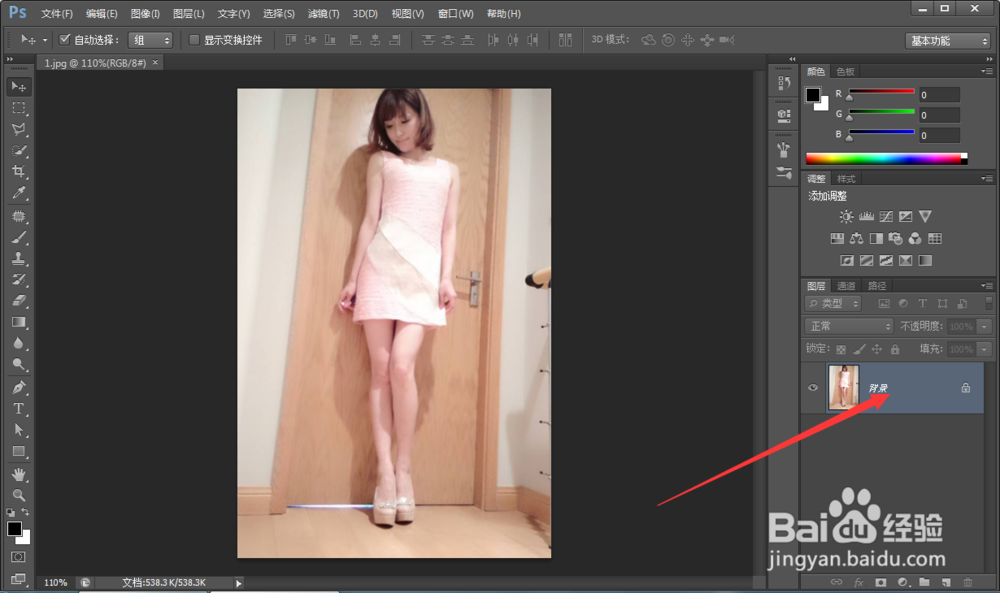
3、确定,使它变为可编辑图层
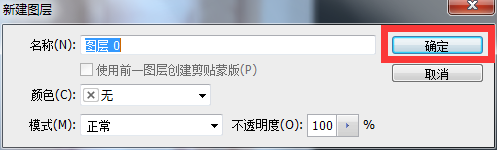
4、第三步,图像-画布大小
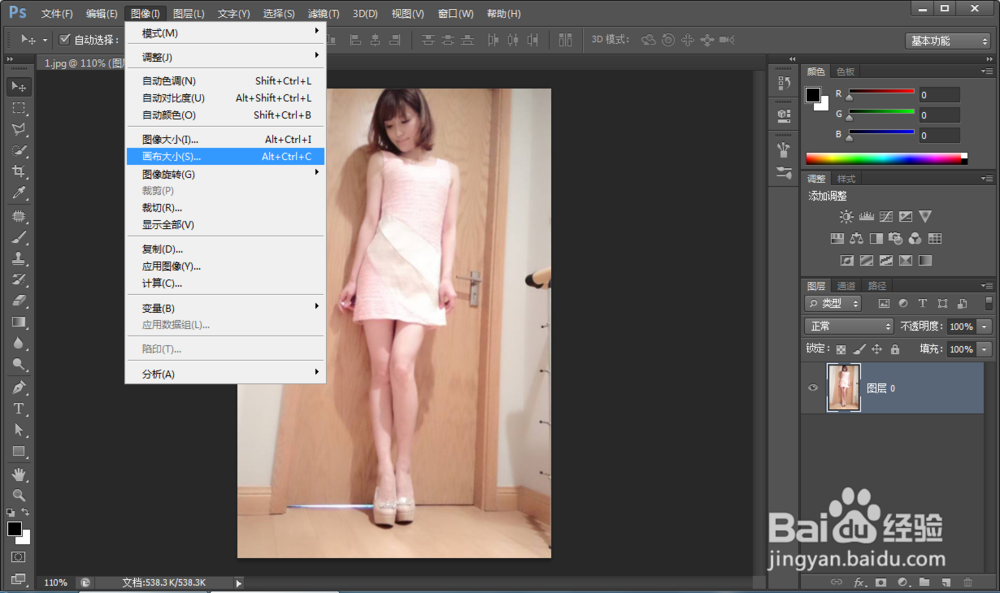
5、定位设置为可向下拉伸,高度设置比一开始的值大一些
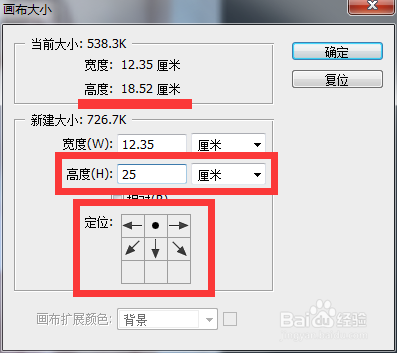
6、这时候你会发现,画布向下延伸了
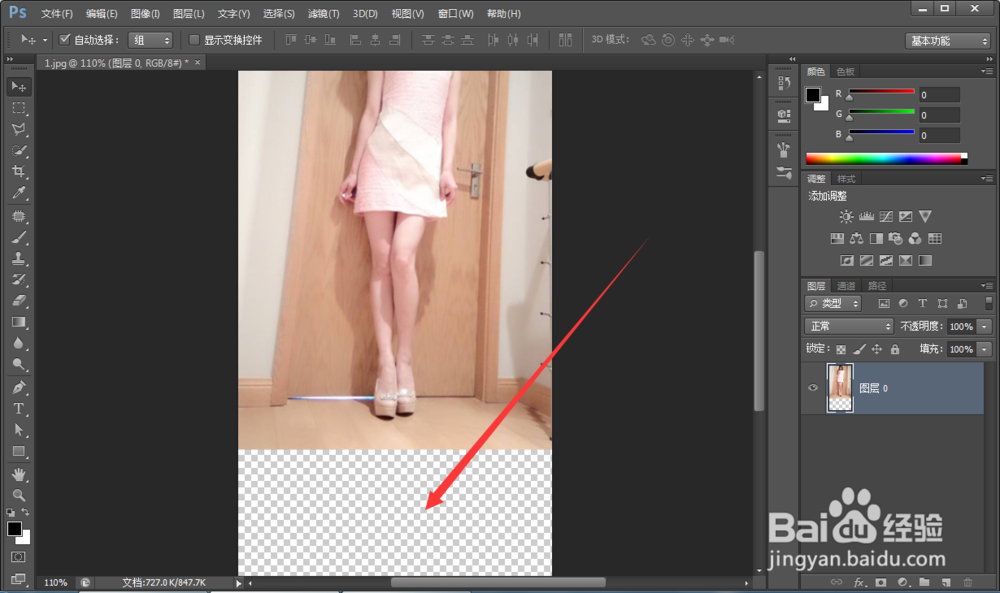
7、第四步,点击选择工具,选用矩形选框工具

8、从膝盖上一点的位置开始选择,切记不要选到衣服

9、第五步,点击编辑-自由变换,也可以直接快捷键Ctrl+T
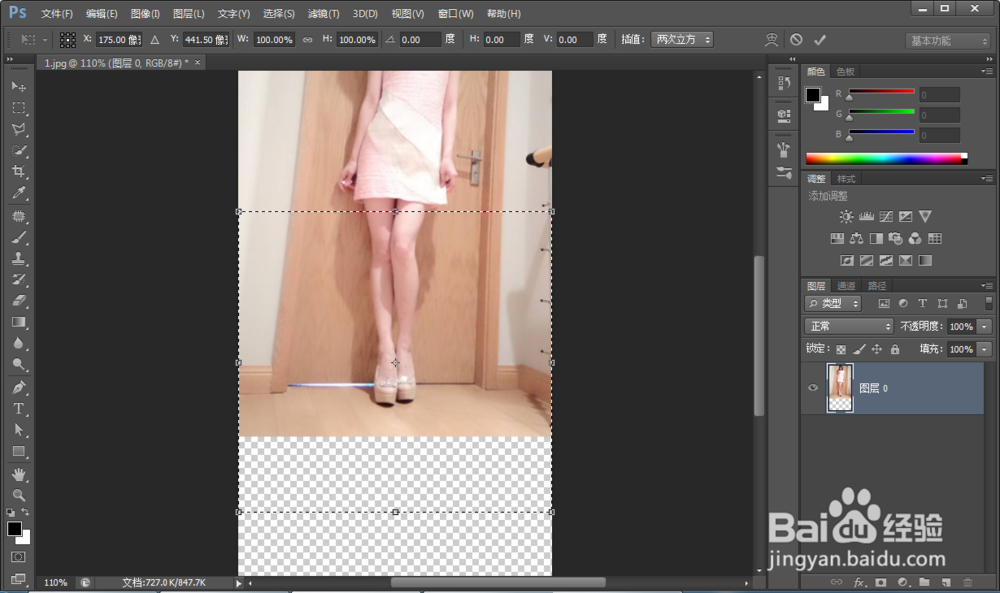
10、左键按住帧子,轻轻往下拖
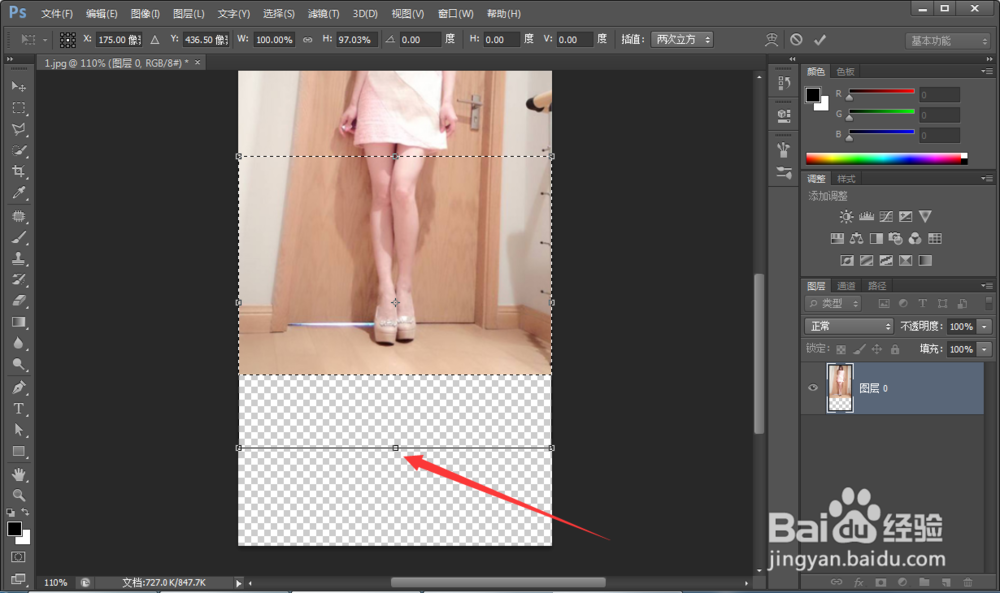
11、这会大长腿就出来了,按回车键确认,按快捷键Ctrl+D取消选择

12、最后一步,调用裁剪工具
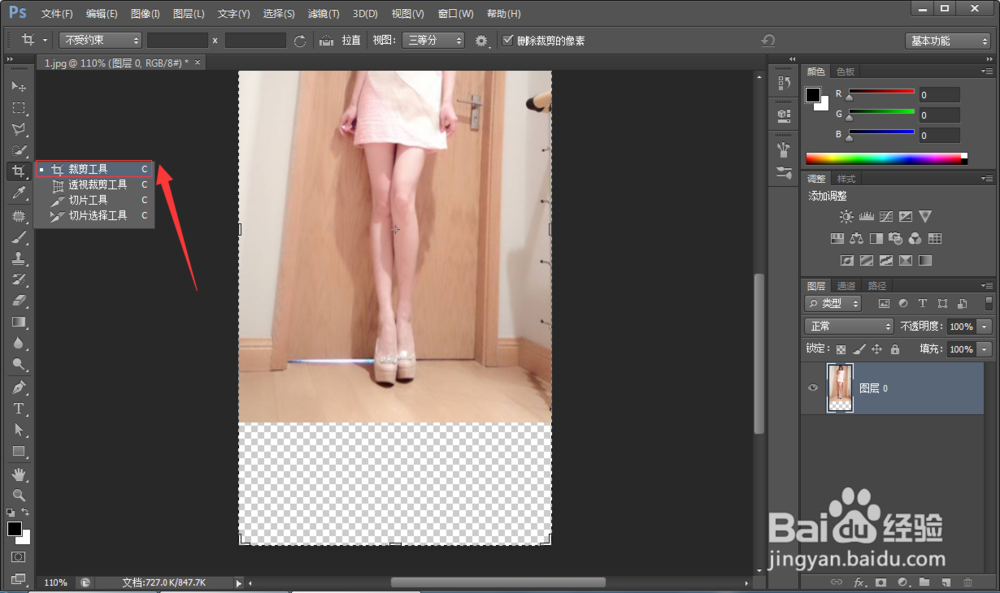
13、把多余的画布去掉,完成

声明:本网站引用、摘录或转载内容仅供网站访问者交流或参考,不代表本站立场,如存在版权或非法内容,请联系站长删除,联系邮箱:site.kefu@qq.com。